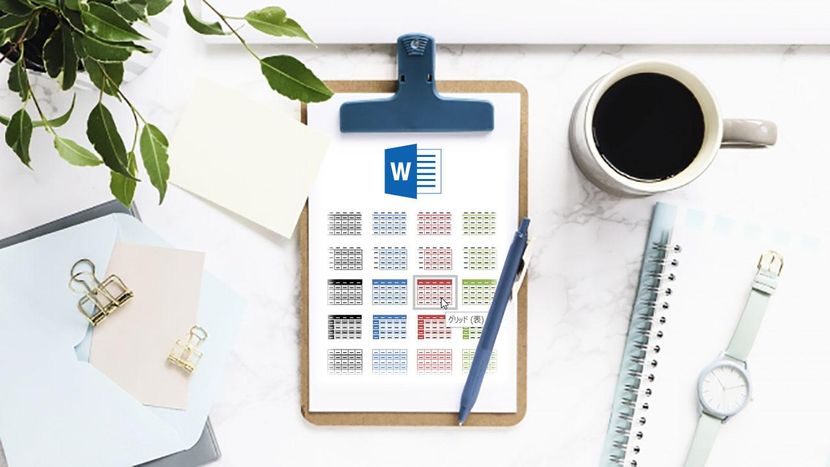ワードの文書に「表」を挿入する方法を解説する。エクセルを開いて必要な部分をコピーし、ワード画面の「ホーム」→「貼り付け」で取り込むのが便利だ。ほかには、ワードの機能だけで表を作る方法もある。その場合は「テーブルデザイン」タブの画面に現れる機能を使って作業しよう。
Word王道ワード文書の中にエクセルのような表を組み込む
ワードだけでも可能だしエクセルから取り込みもOK
ワードの文書に表を挿入したいとき、方法が二つある。
まず、エクセルで作った表を使う方法。エクセルを開いて必要な部分をコピーし、ワード画面の「ホーム」→「貼り付け」で取り込む。このとき「形式を選択して貼り付け」で「Microsoft Excel ワークシートオブジェクト」を選ぶとワード上でも表の編集が可能になる。
もう一つは、下の例題のようにワードの機能だけで表を作る方法。マス目を作るところまでは簡単だ。効果の付け方がエクセルとは異なるが、「テーブルデザイン」タブの画面に現れる機能を使って作業できる。なお、セル間のカーソル移動はマウスか矢印キーを使おう。
❶表を作成する位置にカーソルを置き、「挿入」画面の「表」を押してマス目の数を指定する。
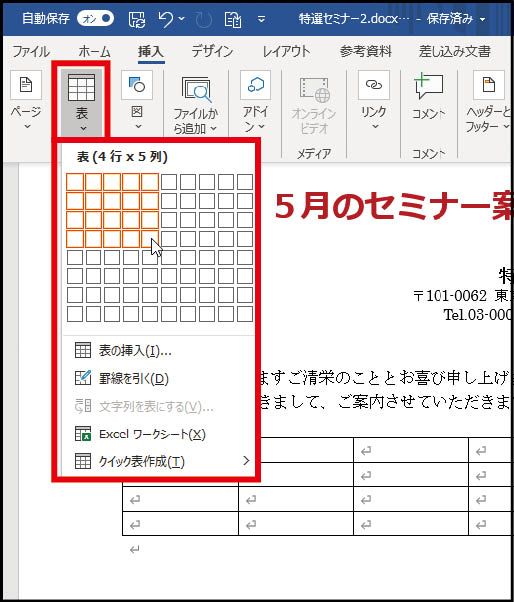
❷表ができた。エクセルと同様、マス目に文字を入力したり色を付けたりできる。
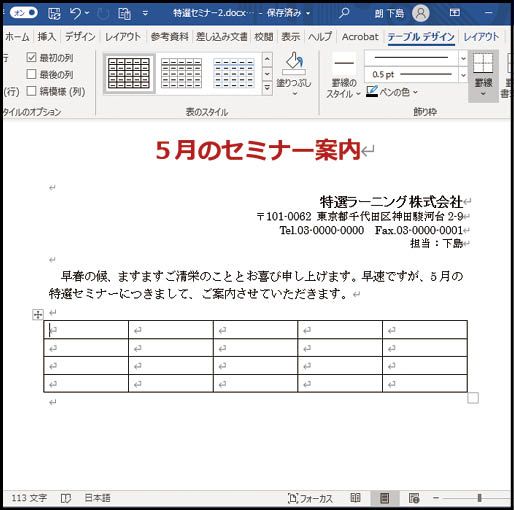
❸カーソルが表の中にあると、リボンが「テーブルデザイン」になり、さまざまな効果を付けることができる。
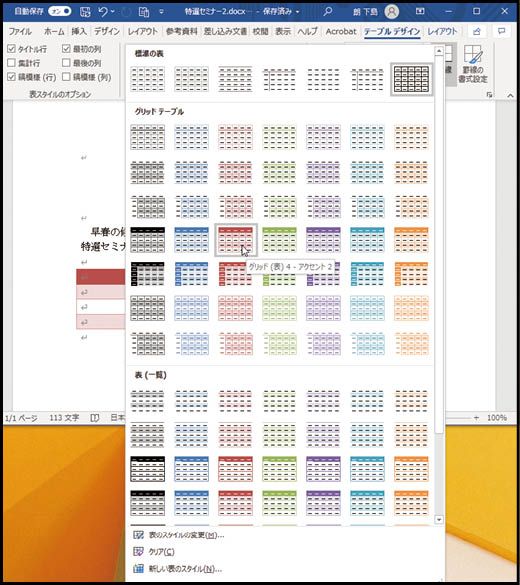
■解説/下島 朗 [エントラータ]